Windows 10内存诊断程序一般都是被动运行的。当系统运行期间出现内存错误,Windows将自动识别错误并弹出内存诊断对话框要求选择(图1)。其实,除了系统自动要求执行这一检测外,平时,我们也可以用多种方法主动调用内存检测程序。那么,如何实现主动调用呢?
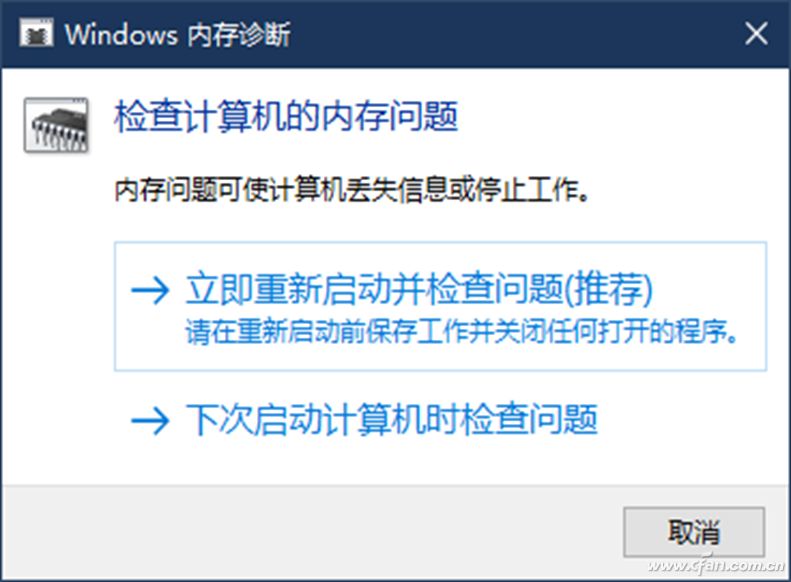
1. 用同一命令在不同窗口中调用

首先可以使用“运行”对话框。按下Win+R组合键启动运行框,输入mdsched命令并回车,这样便可以调出内存检查工具。
习惯于使用命令提示符或PowerShell的用户,可在管理员权限的命令提示符窗口或PowerShell窗口中执行上述命令(图2)。
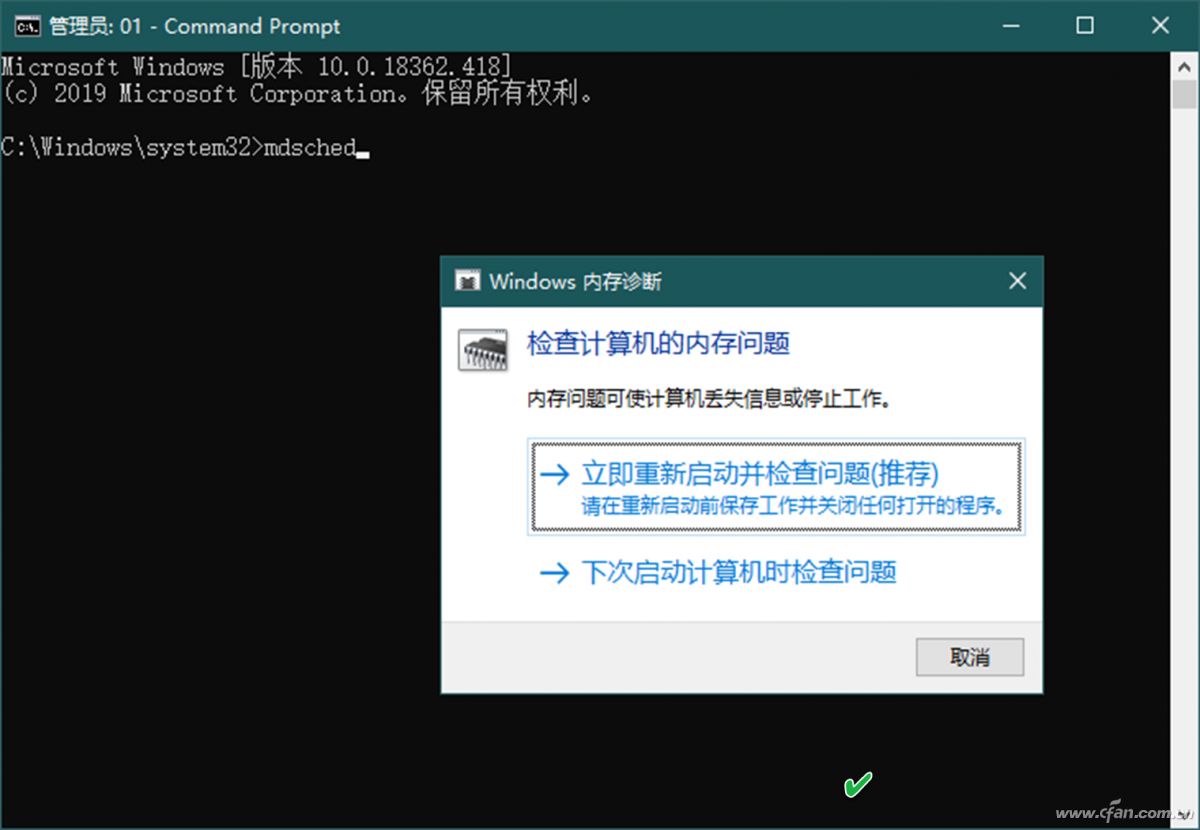
2. 通过系统搜索功能实现调用
点击任务栏上的搜索按钮,然后输入“mdsched”,在自动匹配结果中,点击选择“Memory Diagnostic Tools”或“Windows内存诊断”,即可开启内存检测程序(图3)。实际上,当输入到前两个字母md时,在众多搜索结果中就已经出现“Memory Diagnostic Tools”选项可选。
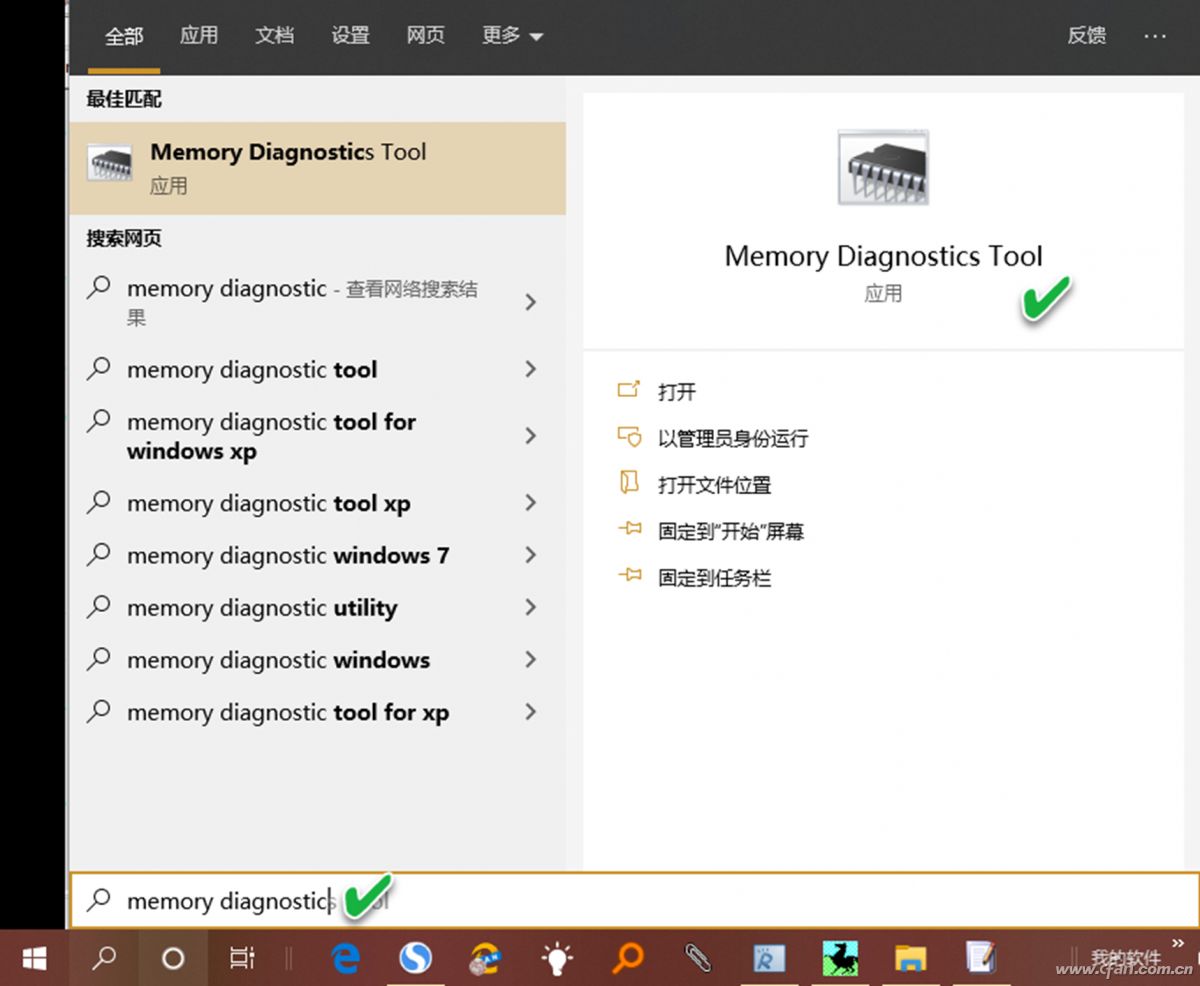
3. 通过系统设置或控制面板调用
在Windows“设置”应用中,我们很难通过点选找到内存检测工具。这时,可以在其搜索框中输入“内存”关键词,在智能自动匹配结果中,选择“诊断计算机的内存问题”一项,即可启动内存检测程序(图4)。
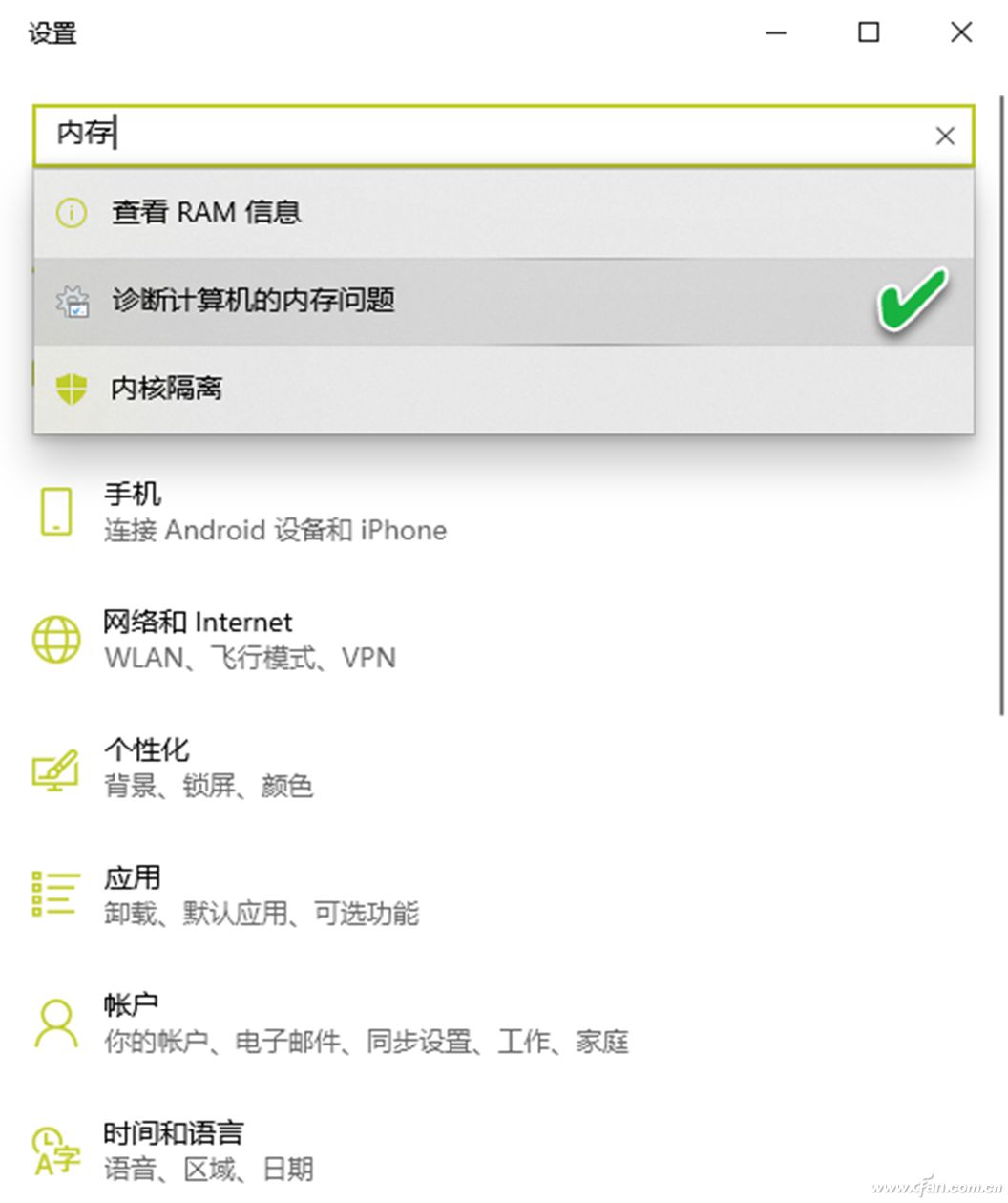
另外,我们还可以通过控制面板来调用内存检测程序。先通过“开始”菜单或搜索按钮搜索“控制面板”,进入控制面板窗口后,切换到小图标视图,点击选择“管理工具”,然后在管理工具列表窗口中双击“Windows 内存诊断”,启动内存检测程序(图5)。
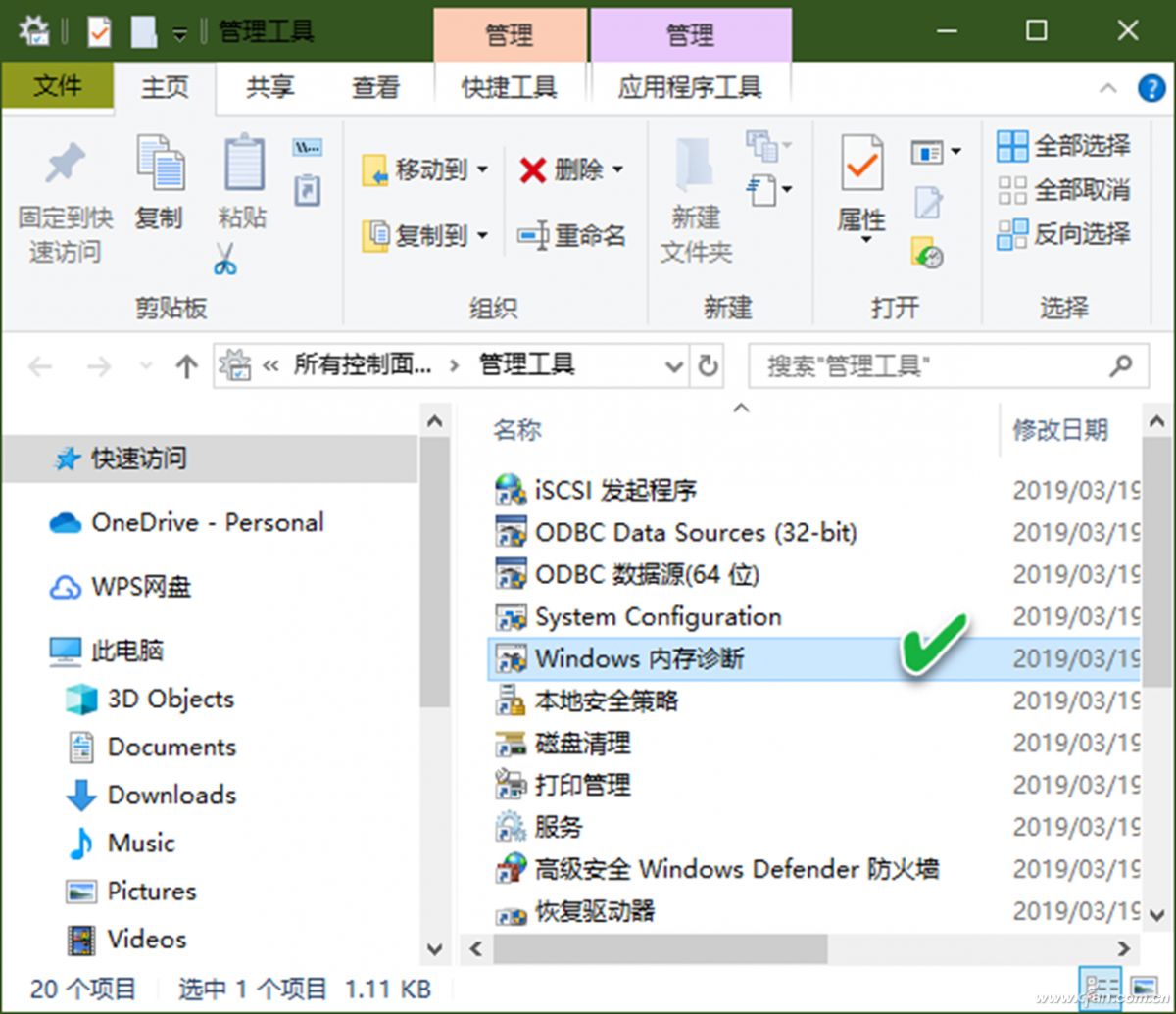
小提示:在早期的Windows 10版本中,可通过“开始”菜单中的Windows附件或系统工具组,找到“管理工具”,启动内存检测工具。
最后需要说明,无论是自动调用还是手动调用,内存检测程序在当前系统环境下均不能立即执行,只能通过选择“立即重启”或“下次启动”后,在系统重启后方能执行。

以上内容来源于网络,由“WiFi之家网”整理收藏!
原创文章,作者:电脑教程,如若转载,请注明出处:https://www.224m.com/199180.html

